Възстановяване на база данни от архив на Dreem Personal
Въведение
В тази статия:
- Възстановяване база данни на Dreem Personal
Възстановяването на база данни на Dreem Personal се извършва основно при подмяна на компютъра или преинсталация. Можете да извършите тази операция единствено и само ако имате предварително направен архив на базата. За повече информация нека видим Архивиране на база данни на Dreem Personal.
Възстановяване на база данни
За да възстановите база данни на Dreem Personal от архив, трябва да се навигирате до форма Установяване на самоличност. Има два начина за това:
- Формата се отваря при стартиране на системата (ако няма настройки за автоматично влизане в системата).
- Ако сме в системата, избирате меню Файл || Нова регистрация.
1. Форма Установяване на самоличност

През формата Установяване на самоличност, избирате бутона с трите точки, намиращ се срещу полето Профил. Отваря се Помощник за поддръжка на системни бази данни.
2. Добре дошли
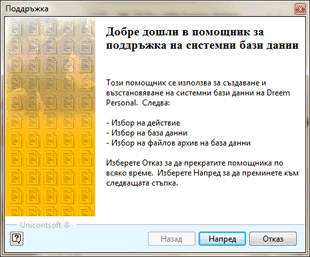
За да преминете към стъпката Избор на действие, натискате бутон Напред.
3. Избор на действие
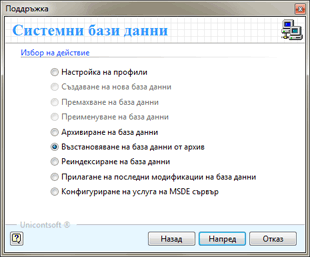
На тази стъпка трябва да посочите желаното действие. В случая това е Възстановяване на база данни от архив. След като направите избора, натискате бутон Напред.
4. Избор на системни профили
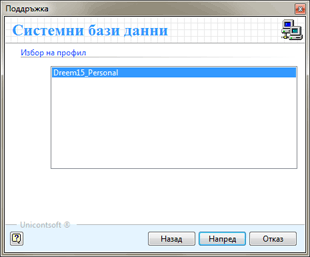
В случая при Dreem Personal системният профил е само един и се казва Dreem15_Personal. С бутон Напред преминавате към следваща стъпка.
5. Възстановяване на база данни
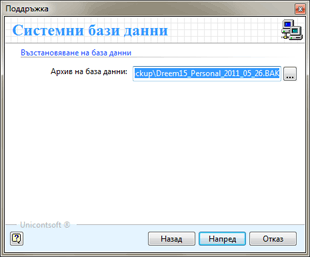
В полето Архив на бази данни по подразбиране системата предлага пътя до предварително направения архив: C:\Program Files\Dreem Personal 1.5\Backup\Dreem15_Personal_2011_05_26.BAK. В името на файла се съдържа датата, на която е направен архива, освен ако изрично не сте променили това.
Ако желаете да възстановите данни от друг архив, натискате бутона с трите точки в края на полето, който отваря системна форма на Windows за избор на файл. Навигирате се до желания архивен файл, който е с разширение BAK.
След като сте извършили желаните настройки, натискате бутон Напред.
6. Избор на копие от архив
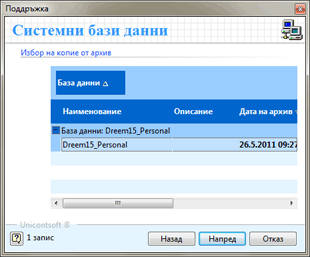
След като сте посочили желания .BAK файл, от който възстановявате данни, системата дава информация за име на базата данни и дата на архива. Ако желаете да потвърдите и да продължите с възстановяването, натискате Напред.
7. Възстановяване на архив
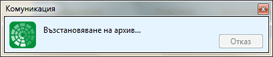
Системата извежда прогрес за възстановяване на данни. Продължителността на операцията зависи от големината на базата и скоростта на компютъра, с който работите.
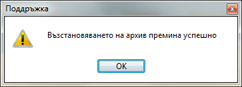
След като приключи възстановяването на базата данни, системата извежда съобщение с бутон ОК, след което Ви връща на форма за Установяване на самоличност.
